Apple ofrece muchas formas diferentes de proteger su privacidad cuando usa un iPhone o iPad, pero iOS 15 y iPadOS 15 agregan aún más funciones diseñadas para mantenerlo seguro. Puede ocultar su dirección de correo electrónico, ocultar su actividad en Internet, rastrear permisos de aplicaciones, rastrear contraseñas inseguras y mucho más.
Para aprovechar las funciones más recientes, asegúrese de estar utilizando la última versión del sistema operativo. Ir Configuración> General> Actualización de software. Se le informará que su software está actualizado o se le pedirá que instale la última actualización. Una vez que esté fuera del camino, aquí se explica cómo usar estas herramientas.
Proteja su actividad de correo
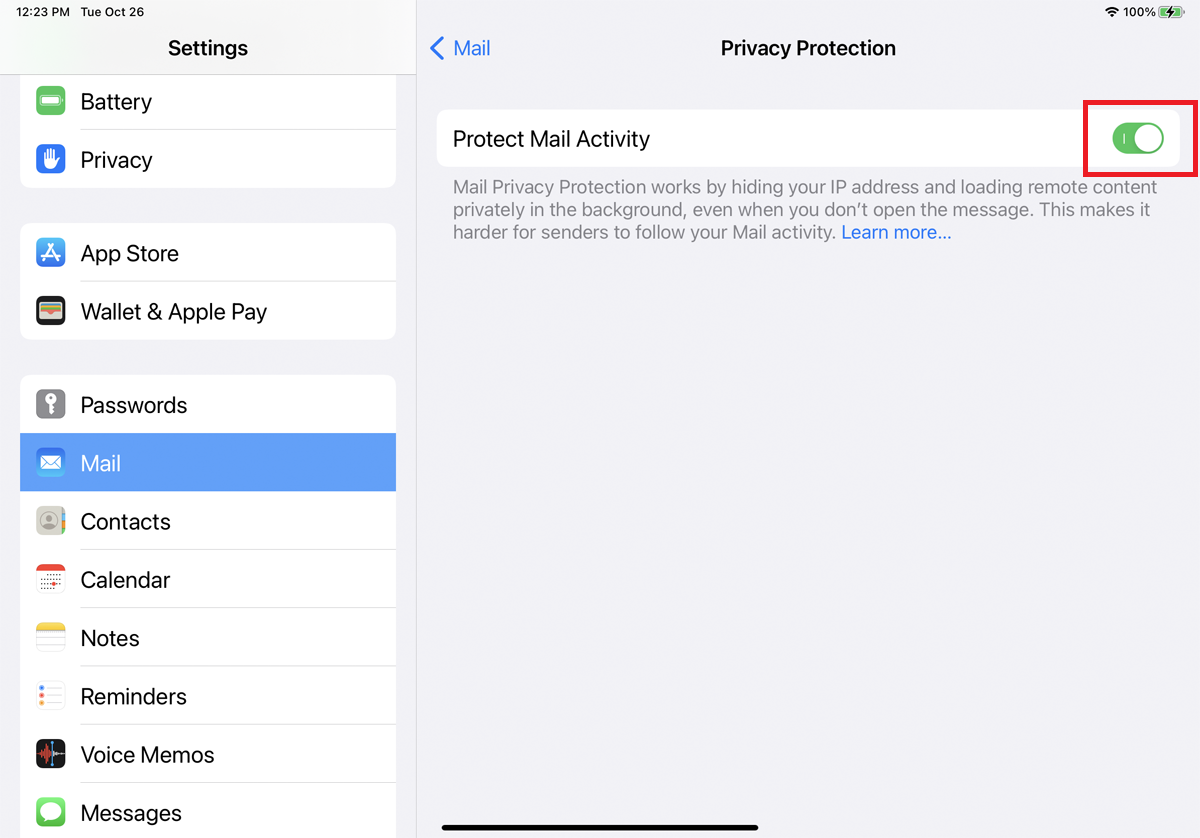
Las empresas y los anunciantes que le envían correos electrónicos pueden recibir cierta información sobre su actividad de correo. Pueden averiguar si lee un correo electrónico en particular y cuándo, e incluso determinar su ubicación. La actualización a iOS 15 y iPadOS 15 presenta una función de privacidad llamada Proteger la actividad del correo, que puede detener esto.
Dale la vuelta Configuración> Correo> Privacidad, luego encienda el interruptor de Protección de la actividad postal. Si está habilitado, la dirección IP de su dispositivo está oculta para enmascarar su ubicación. Cualquier contenido remoto del correo electrónico se recupera de forma privada en segundo plano, por lo que no se puede utilizar para el seguimiento.
Ocultar su dirección de correo electrónico

Hide my email le permite iniciar sesión en aplicaciones y sitios web con una cuenta de correo electrónico aleatoria para anonimizar su identidad y reducir la cantidad de spam enviado a su dirección de correo electrónico real. Para usar esta función, debe usar iOS 15 o iPadOS 15 y registrarse para obtener una suscripción paga de iCloud +.
Ir Configuraciones> [your name] > iCloud> Ocultar mi correo electrónico cree una nueva dirección o use cualquier dirección aleatoria que ya haya usado con la función de inicio de sesión de Apple anterior de Apple. La próxima vez que necesite crear una cuenta para acceder al sitio web o completar un formulario en línea, utilice una dirección aleatoria.
Todos los correos electrónicos generados a través de esta cuenta se reenviarán a su dirección de correo electrónico real, pero puede desactivar la dirección anónima en cualquier momento si comienza a recibir spam. Volver a Ocultar mi correo electrónico seleccione una dirección aleatoria y toque Desactivar la dirección de correo electrónico para eliminarlo y mantener su bandeja de entrada libre de spam.
Oculte su dirección IP con un relé privado de iCloud
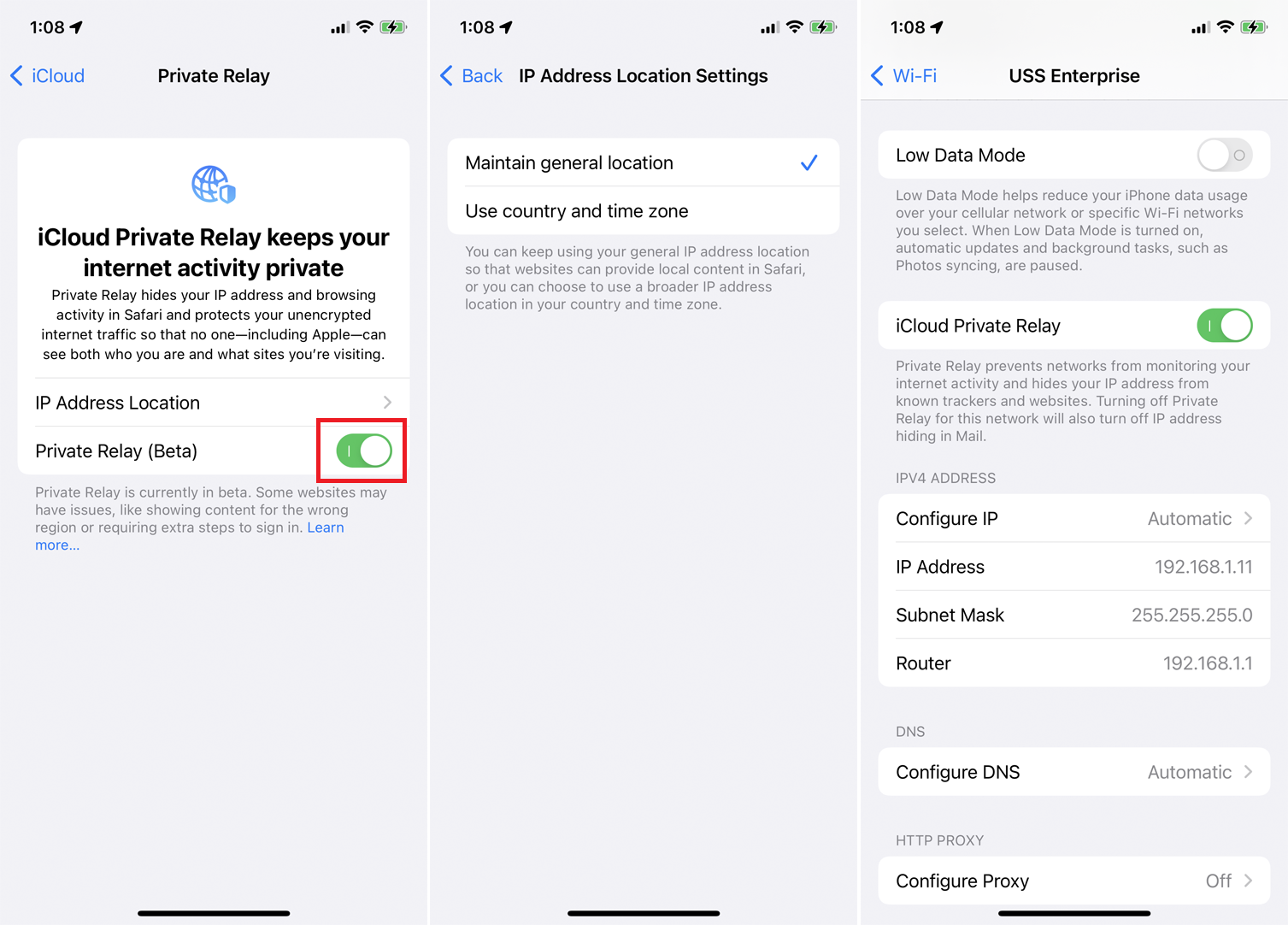
Con iCloud Private Relay, su dirección IP real se reemplaza por una de una serie de direcciones anónimas basadas en su área general para ocultar su ubicación específica. Debido a que su tráfico de Internet se envía a través de dos transmisiones separadas, ninguna entidad, incluida Apple, puede ver o rastrear su actividad en Internet.
Esta función solo está disponible para los suscriptores de iCloud + que utilizan el navegador Safari. Para habilitar la retransmisión privada de iCloud, vaya a Configuraciones> [your name] > iCloud> Relevo privado (Beta), luego encienda el interruptor de Relevo privado (beta). Hacer clic Ubicación de la dirección IP que la transmisión utiliza su ubicación general, no su ubicación exacta, o una ubicación aún más general derivada de su país y zona horaria.
Para que el sitio web que visita funcione, debe ser totalmente compatible con Private Relay. De lo contrario, puede mostrar contenido para el área incorrecta, puede molestarlo para seguir los siguientes pasos o puede que no funcione en absoluto. Si encuentra problemas de compatibilidad, puede desactivar completamente la retransmisión privada volviendo a Relevo privado (beta) página y vuelva a desactivar el mismo interruptor.
También puede deshabilitar la función solo para ciertas redes Wi-Fi a continuación Configuración> Wi-Fi. Haga clic en Más junto a una red Wi-Fi específica y apague el interruptor para Relevo privado de iCloud. O ir a Configuración> Móvil> Opciones de datos móviles y apague el interruptor de encendido para Relevo privado de iCloud deshabilitar conexiones móviles específicas.
Supervisión de permisos para desarrolladores de aplicaciones
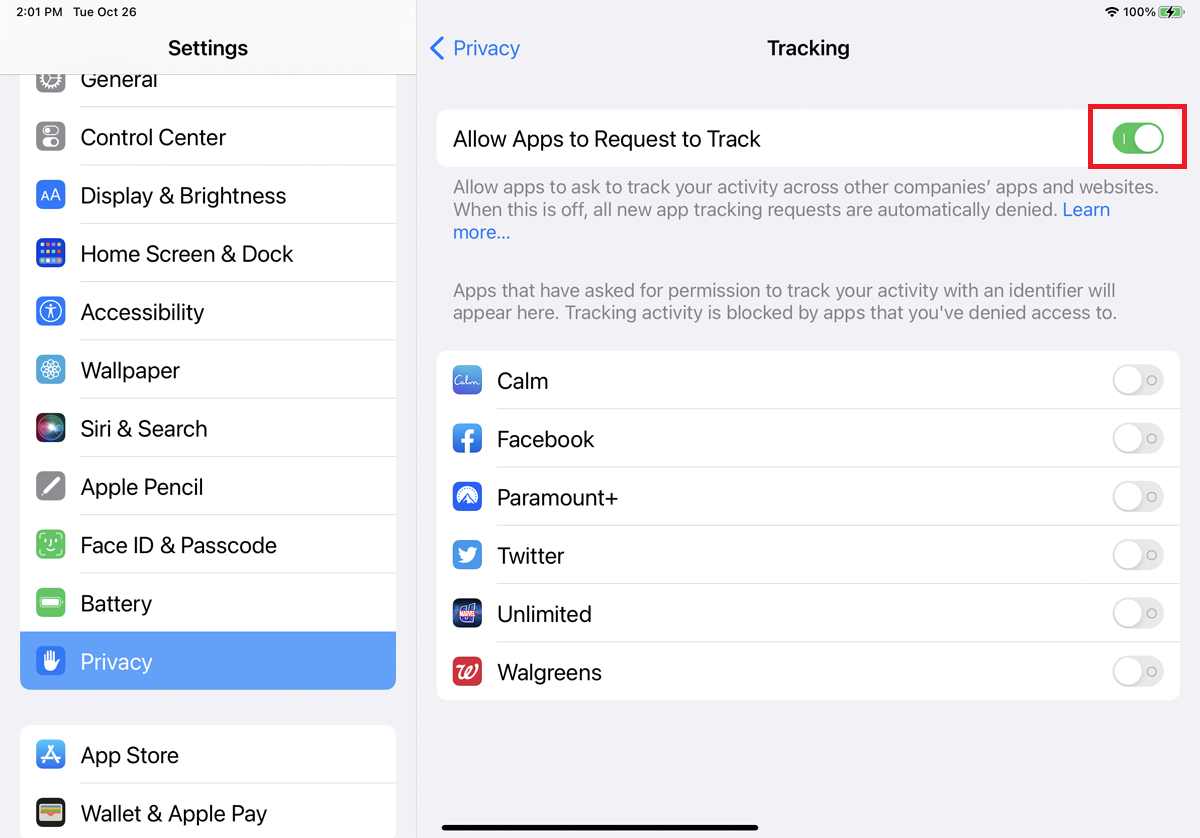
Los desarrolladores de aplicaciones pueden rastrear y enviar anuncios dirigidos cuando usa aplicaciones y sitios web específicos. Apple ha introducido una nueva función que le indicará si una aplicación quiere rastrearlo. Esto se puede activar desde Configuración> Privacidad> Monitoreodonde necesitas encender Permitir que las aplicaciones soliciten seguimiento.
Al usar aplicaciones, pueden comenzar a pedir permiso antes de monitorear su actividad. Por supuesto, las aplicaciones que no solicitan su permiso aún pueden rastrearlo, pero al menos esta configuración le brinda la oportunidad de luchar.
Comparte la ubicación aproximada
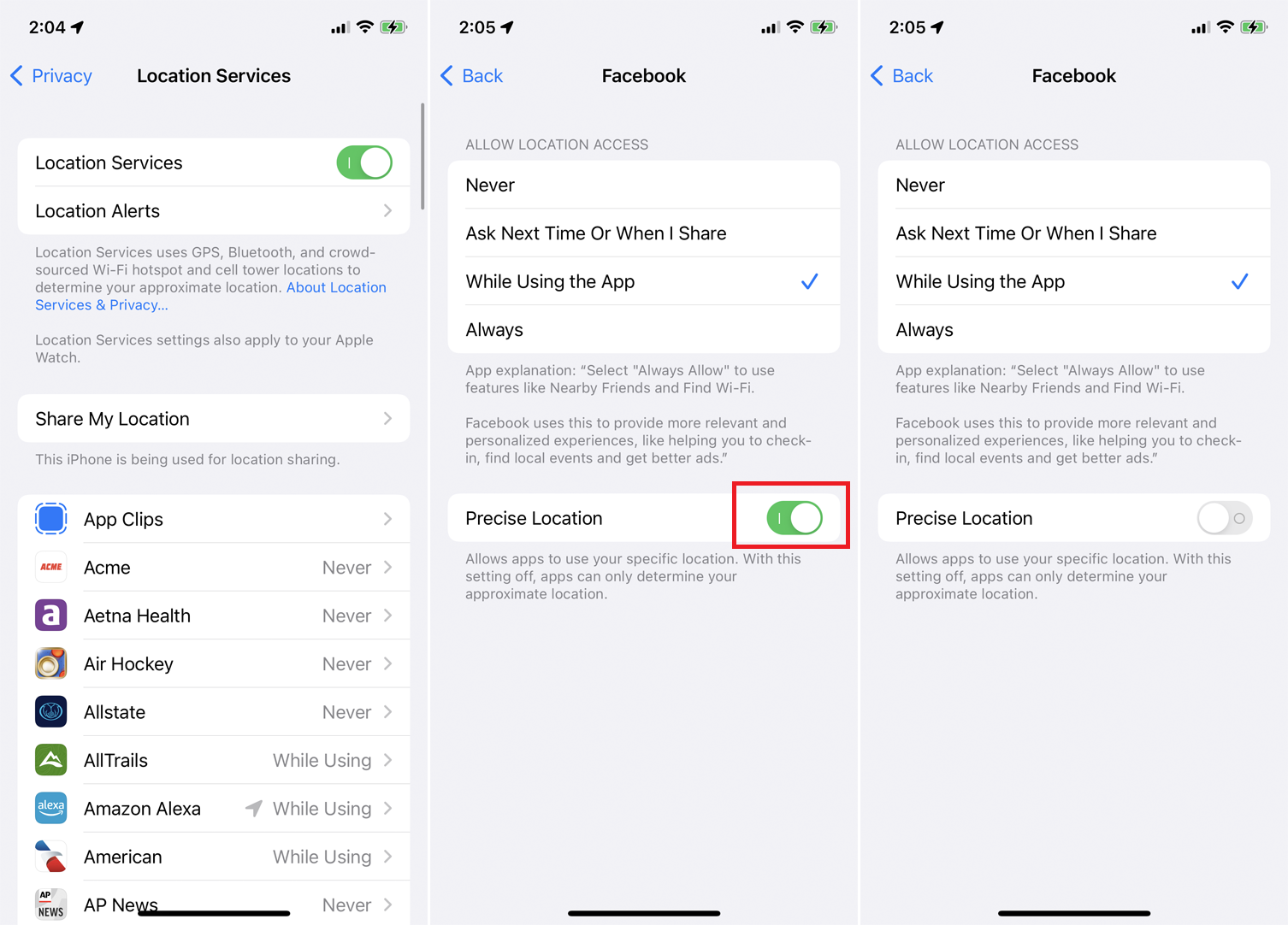
Si tiene miedo de compartir su ubicación específica con ciertos servicios, pero aún necesita usar los servicios de ubicación de su dispositivo para ciertas funciones, hay una solución: solo comparta la ubicación aproximada de esa ubicación.
Puede configurar esto manualmente para cada aplicación a continuación Configuración> Privacidad> Servicios de ubicación. Asegurarse Servicios de posicionamiento está activado, luego deslícese hacia abajo hasta la lista de aplicaciones. Puede compartir su ubicación tocando una aplicación específica Cuando usas o Siempre. En la siguiente pantalla, apague el interruptor para Localización exactay la aplicación ahora usará solo su ubicación aproximada.
Denegar el acceso a la red local
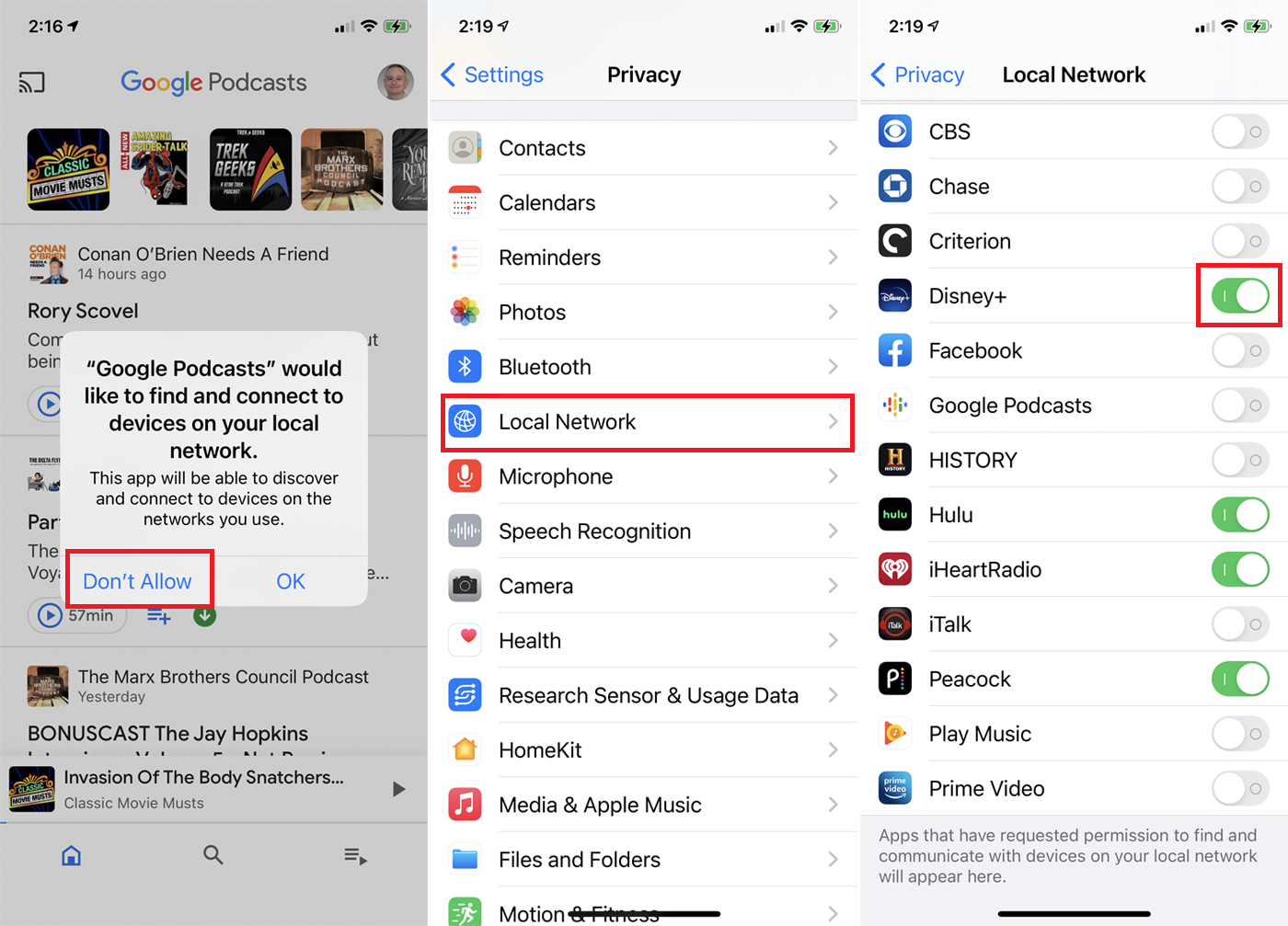
A partir de iOS 14 y iPadOS 14, algunas aplicaciones requerirán acceso a LAN la primera vez que las ejecute. Algunas aplicaciones pueden necesitar dicho acceso para comunicarse con dispositivos Bluetooth o Wi-Fi, pero la mayoría no debería hacerlo.
Cuando inicia una aplicación de este tipo, aparece un mensaje que indica que la aplicación desea encontrar dispositivos en su red local y conectarse a ellos. Hacer clic No me dejes deshabilitar el acceso. También puede habilitarlo o deshabilitarlo para cada aplicación específica Configuración> Privacidad> Red de área local. Para denegar el acceso, apague el interruptor para una aplicación específica.
Recomendado por nuestros editores
Detección de acceso a cámara o micrófono
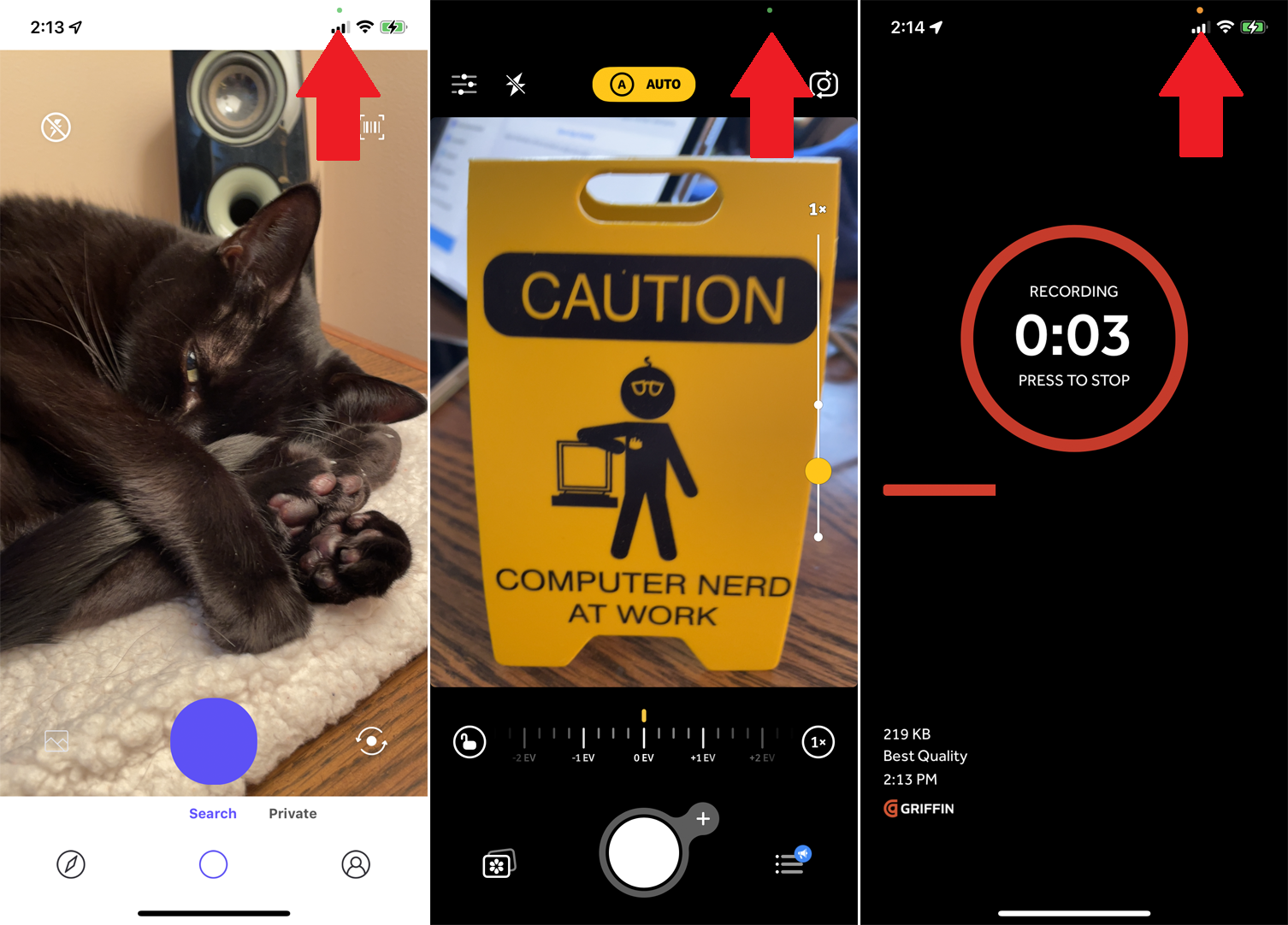
Algunas aplicaciones intentarán usar su cámara o micrófono para ciertos propósitos, incluso si no necesitan este acceso. Si usa iOS 14, iPadOS 14 o superior, verá una guía visual en la parte superior de la pantalla cuando use la cámara o el micrófono.
Un punto verde significa que la cámara está actualmente activada, mientras que un punto naranja significa que tiene un micrófono encendido. A continuación, puede juzgar por sí mismo si cree que su aplicación actual necesita este tipo de acceso.
Restringir el acceso a las fotos
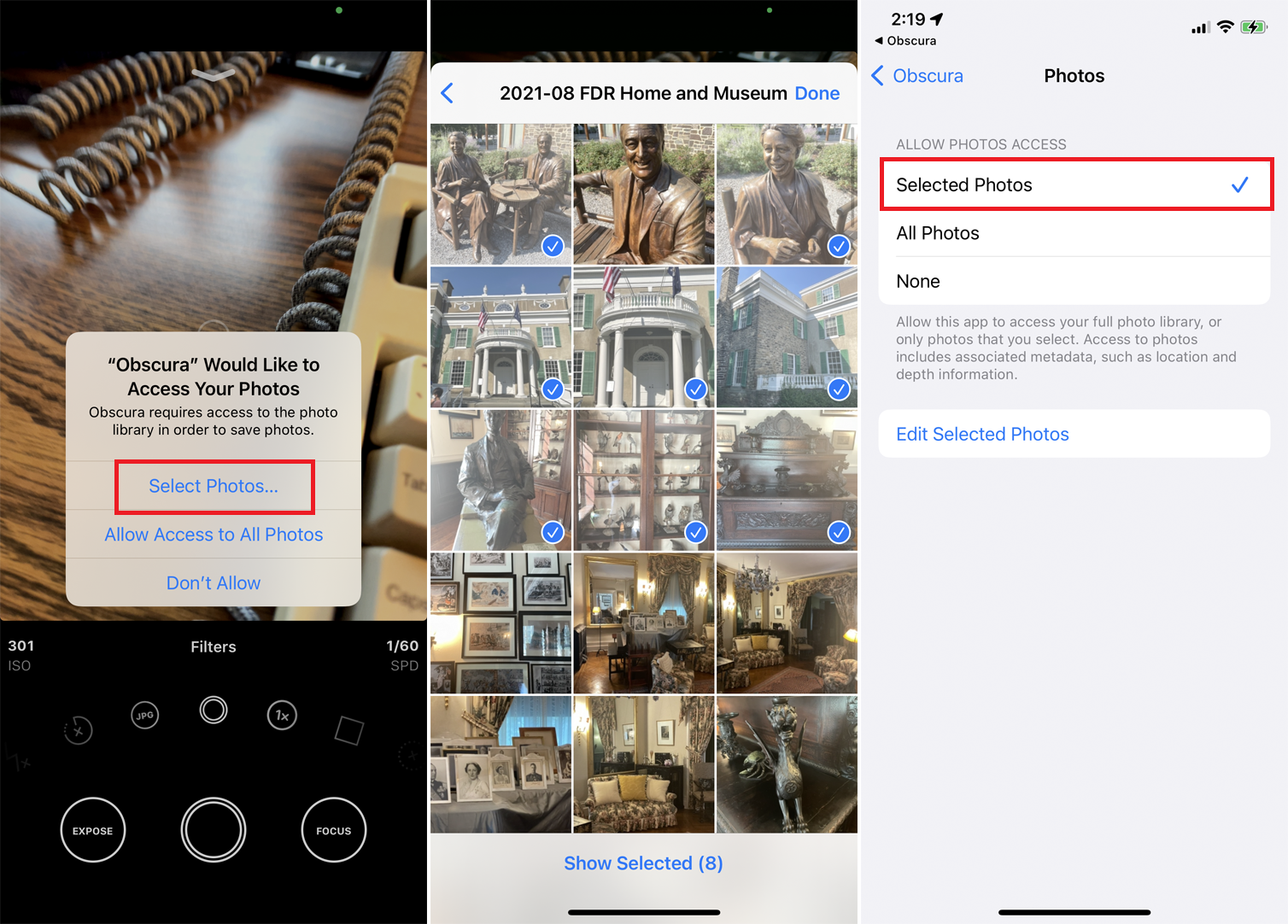
Algunas aplicaciones solicitan acceso a su biblioteca de fotos, que es una solicitud razonable para una cámara o una aplicación de edición de fotos. Sin embargo, si tiene fotos confidenciales que desea mantener en privado, puede restringir el acceso solo a fotos específicas.
Si recibe una solicitud de este tipo cuando se inicia la aplicación, toque Seleccionar fotos seleccione las fotos a las que desea otorgar acceso. Para configurar esto para todas las aplicaciones, vaya a Configuración> Privacidad> Fotos. Seleccione la aplicación, cambie la configuración a Fotos seleccionadasy luego seleccione las fotos a las que tiene acceso la aplicación.
Detección de contraseñas problemáticas
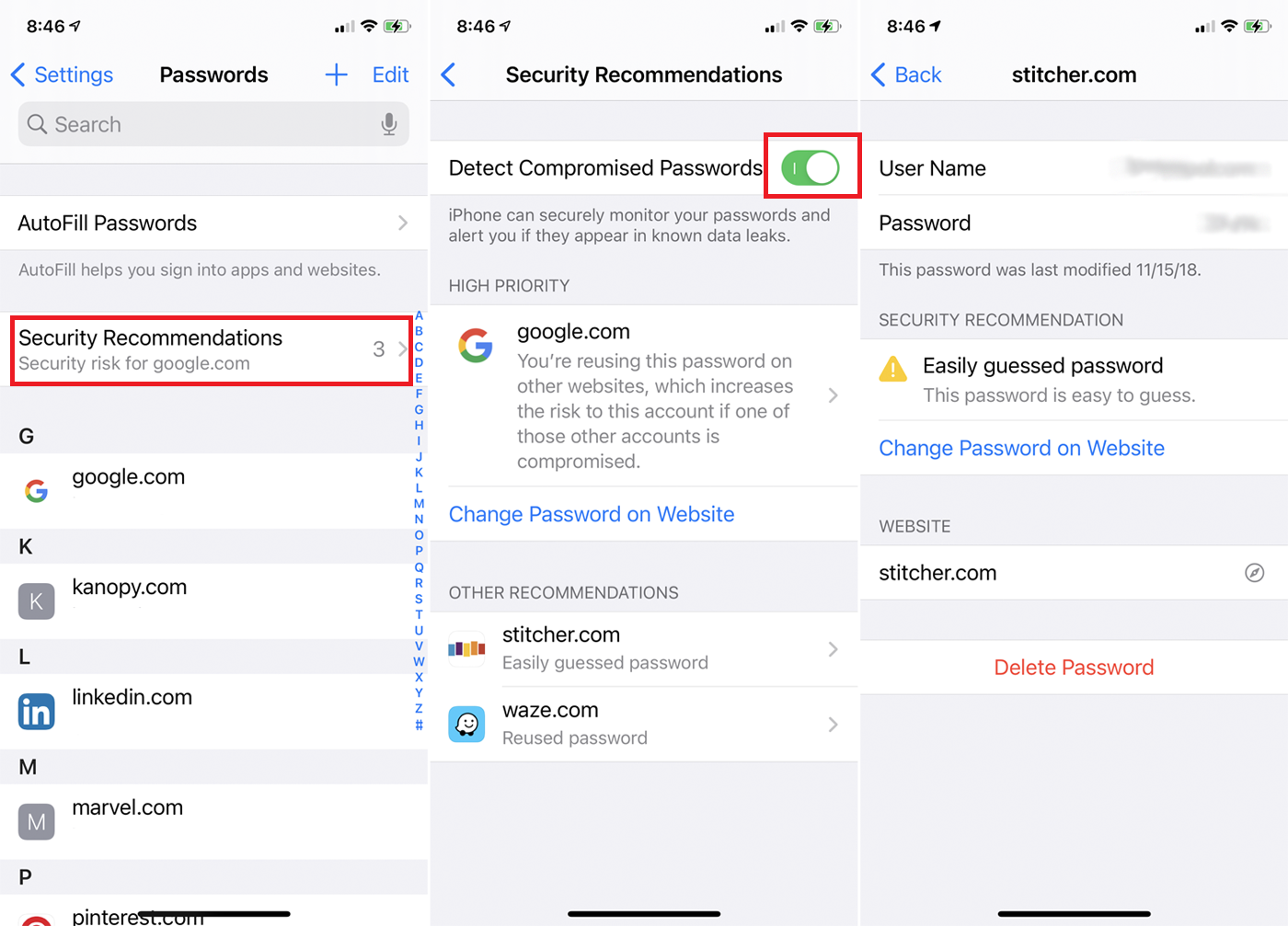
Usar una contraseña segura y única para cada aplicación y cuenta de sitio es una tarea abrumadora, pero cada contraseña débil que usa y reutiliza lo expone a riesgos de seguridad. Puede ver cuáles de sus contraseñas son potencialmente vulnerables, ya sea porque son demasiado simples o porque se utilizan con más de una aplicación o sitio web.
Puedes comprobarlo a continuación Configuración> Contraseñas> Recomendaciones de seguridad. Asegúrate de que el interruptor esté encendido Detección de contraseña de compromiso. La pantalla muestra todas las contraseñas peligrosas que debe cambiar.
Informe de privacidad de Safari
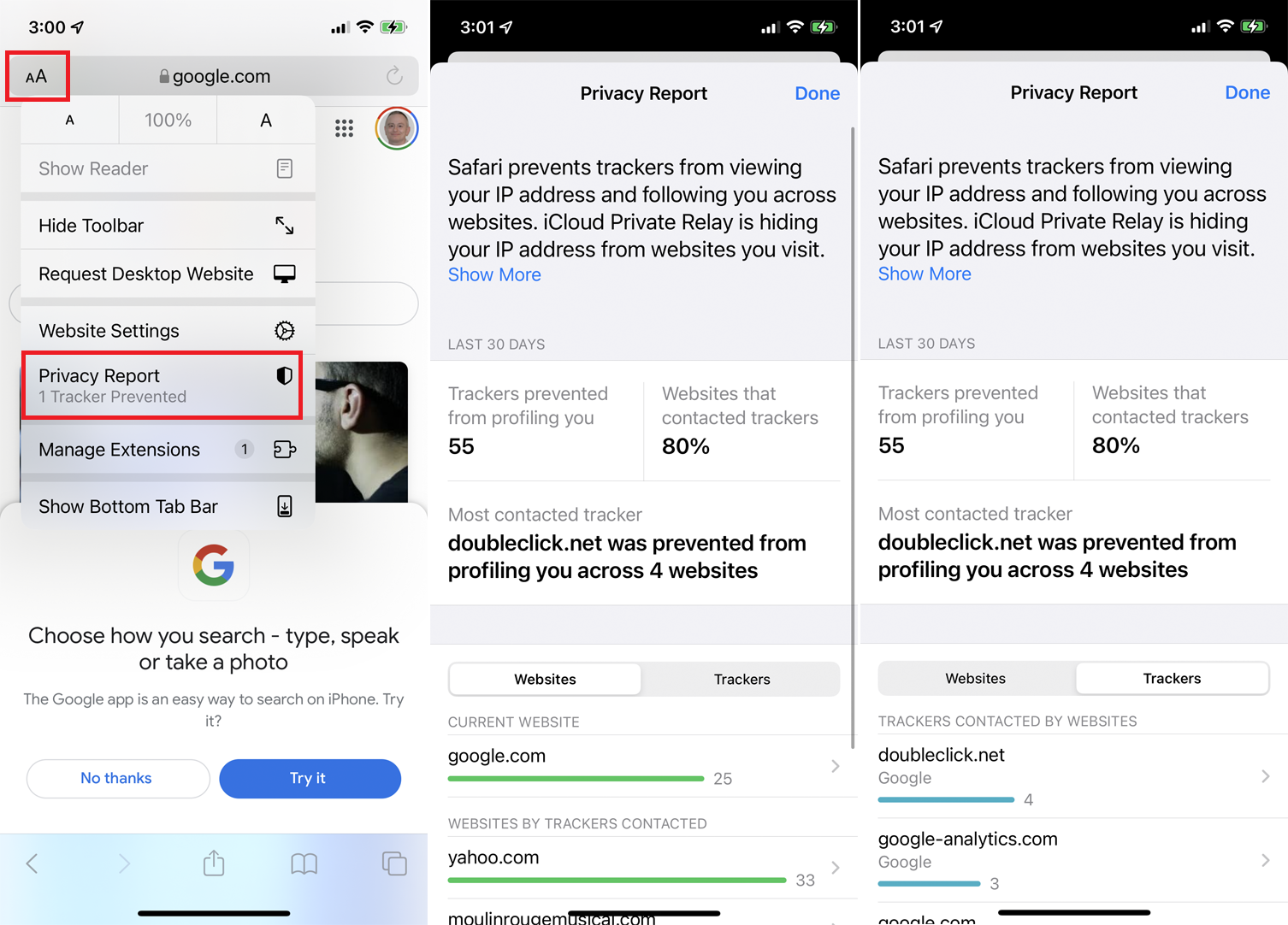
Para proteger su privacidad, Safari intentará evitar que los seguidores de varios sitios lo sigan. Confirme que esta configuración esté activa en Configuración> Safari. Desplácese hacia abajo hasta Privacidad y seguridad sección y asegúrese de cambiar a Impedir el seguimiento entre sitios Está encendido.
Ahora que está usando Safari, puede tocar Automóvil club británico en el campo de dirección y seleccione Reporte de privacidad del menú. El informe muestra qué seguidores no pudieron acceder a su perfil y el porcentaje de sitios web que contactaron a los seguidores. También puede ver cuántos seguidores se han detenido para cada sitio y los nombres de los seguidores reales que se han bloqueado.





